Ti sei mai svegliato nel cuore della notte e ti sei ricordato che devi inviare un messaggio a qualcuno al mattino? Succede a tutti. Mentre la maggior parte delle app moderne consente l'invio ritardato dei messaggi, iMessage non ha ancora questa funzione.

Fortunatamente, c'è ancora un modo per programmare iMessage. Ecco cosa devi sapere.
Come programmare iMessage
La normale app Messaggi su iPhone non ha la possibilità di programmare un iMessage (al momento della scrittura). Puoi farlo in vari modi a seconda di quanto ti piacciono le app di terze parti e dell'ora del giorno in cui invii il messaggio.
Pianifica iMessage tramite Promemoria
Il modo più semplice per programmare un messaggio è farlo manualmente tramite le note. La tua app Promemoria di base per iPhone può fare il trucco. Puoi usare questo schema di base:
- Crea un nuovo promemoria premendo sul “+” in basso a sinistra.

- Riempi il titolo con il nome della persona o il suo numero di telefono in modo da poterla trovare.

- Nella casella "Note", digita il messaggio.

- Seleziona "Dettagli" per impostare il promemoria.

- Attiva "Data" e seleziona il giorno in cui dovrai inviare un messaggio.

- Attiva "Ora" e seleziona l'ora in cui desideri inviare un messaggio.

- Tocca "Aggiungi" in alto a destra.

- Conferma le impostazioni di notifica se richiesto.
Con un promemoria impostato, riceverai una notifica all'ora e alla data. Puoi quindi:
- Promemoria aperti.

- Seleziona l'icona "i" a destra del promemoria.

- Copia il testo dalla sezione "Note" in iMessage (tocca due volte il testo per "Seleziona tutto", quindi "Copia").

- Apri Messaggi e trova la persona a cui stai inviando il messaggio.

- Incolla il testo del messaggio che hai copiato (tieni premuto sulla casella e seleziona "Incolla").

- Invia l'iMessage.

Un enorme svantaggio di questo metodo è che devi ancora inviare manualmente il messaggio. Ciò significa che devi essere vicino al telefono quando suona il campanello di notifica.
Pianifica iMessage tramite l'automazione
Un'altra funzionalità integrata che puoi utilizzare per pianificare un messaggio è l'automazione nei promemoria. Ti consente di inviare un messaggio automaticamente, ma devi configurarlo per ogni messaggio e annullarlo in seguito. Tuttavia, questo è il modo più semplice per pianificare i messaggi che vengono inviati quando ne hai bisogno senza ulteriore lavoro manuale.
Ecco come puoi impostare un messaggio automatico:
- Apri Scorciatoie e premi sulla scheda Automazione in basso.

- Seleziona "Crea automazione personale".

- Tocca "Ora del giorno".

- Seleziona un'ora del giorno specifica e scegli l'ora sotto il segno di spunta. Puoi anche scegliere Alba o Tramonto, ma potrebbe essere meno utile.

- In "Ripeti", seleziona "Settimanale" e scegli il giorno della settimana (quel giorno deve diventare blu, quindi deseleziona tutti gli altri). Se devi inviare un messaggio un po' più in anticipo, seleziona "Mensile" e scegli il giorno del mese.

- Tocca "Avanti" in alto a destra.

- In "Azioni", seleziona "Invia messaggio".

- Compila i campi "Messaggio" e "Destinatari".

- Seleziona "Avanti".

- Deseleziona "Chiedi prima di eseguire" e confermalo nel menu a comparsa.

- Attiva "Notifica quando eseguito".

- Panoramica dell'attività di automazione e selezionare "Fine".

Con l'attività impostata, il tuo telefono invierà l'iMessage all'ora richiesta. Tuttavia, a seconda della configurazione, ripeterà il messaggio anche ogni giorno della settimana o del mese che hai scelto.
Per evitarlo, dovrai rimuovere l'attività di automazione. Una volta ricevuta la notifica che il tuo messaggio è stato inviato (da qui l'interruttore "Notifica quando eseguito" in precedenza), ecco cosa devi fare:
- Apri scorciatoie e automazione.

- Seleziona l'attività che desideri annullare.

- Disattiva "Abilita questa automazione".

- In alternativa, puoi eliminare l'attività di automazione scorrendola da destra a sinistra nel menu Automazione.
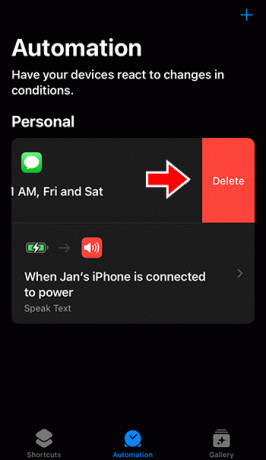
Con l'attività automatizzata disabilitata (ma non rimossa), puoi modificare l'attività di automazione la prossima volta che devi pianificare un messaggio. Modifica i campi dell'attività ("Quando" e "Esegui") e abilita o disabilita l'attività come richiesto per ulteriori messaggi.
Pianifica iMessage tramite app di terze parti
Se vuoi programmare un messaggio senza il fastidio di andare avanti e indietro tra le opzioni di automazione, ci sono alcune app che puoi scaricare dall'App Store.
Tieni presente che a causa delle limitazioni di Apple, le app non possono inviare messaggi per tuo conto, quindi la maggior parte di queste ti consente solo di creare un promemoria o un'attività. Dovrai comunque confermare l'invio del messaggio.
Programmato
Scheduled è una delle app iOS più popolari per la pianificazione e la programmazione e funziona per messaggi, note, promemoria, eventi del calendario e altro ancora.
L'app di base è gratuita, ma include un elenco significativo di restrizioni, come la possibilità di programmare solo pochi messaggi al mese. Tuttavia, se hai solo bisogno di inviare un messaggio programmato occasionalmente e desideri qualche altra funzionalità con cui giocare, è un'ottima opzione.
Sebbene l'app abbia una valutazione relativamente bassa sullo store, la sua gamma di funzionalità è difficile da trovare e gli aggiornamenti recenti hanno risolto la maggior parte dei problemi evidenziati nelle recensioni.
Pianificato è l'unica opzione con un piano Premium che invia messaggi per tuo conto.
Moxy Messenger
Moxy è un'incredibile opzione gratuita considerando i limiti imposti. Ti consente di creare messaggi illimitati e programmarli ogni volta che devono essere inviati.
Tuttavia, poiché non può inviare messaggi automaticamente, ti invierà una notifica che devi confermare. Ciò significa che è impossibile programmare un messaggio per quando non sei disponibile (come nel cuore della notte quando dormi).
Messaggistica dell'operatore
Questa è una versione compatibile con iPad di un programmatore di messaggi. Come altre opzioni gratuite, ti ricorda di inviare un messaggio al momento opportuno per completare l'azione. La versione gratuita prevede un limite di messaggi relativamente generoso al mese.
Il passaggio a Premium abilita anche i controlli vocali, ma limita comunque la necessità di inviare il messaggio effettivo tramite notifica push.
Domande frequenti
È possibile annullare l'invio di un messaggio programmato?
Se hai inviato un messaggio tramite l'automazione, utilizza ancora l'app di messaggistica originale. Puoi individuare il messaggio e modificarlo o annullarne l'invio (in iOS 16 o versioni successive).
Se stai utilizzando un'app di terze parti, consulta le loro domande frequenti e i termini per scoprire quali processi utilizzano. Se usano il Messenger nativo, il processo è lo stesso di Automation.
Puoi programmare un messaggio su iMessage?
Sfortunatamente no. È necessario utilizzare l'app Automazione per programmare l'invio automatico di un messaggio. La maggior parte delle app di terze parti non può inviare messaggi automaticamente, anche se consentono la pianificazione.
Invia in viaggio con l'automazione
L'automazione è il modo migliore per impostare la pianificazione di iMessage e inviare messaggi ai tuoi contatti indipendentemente dall'ora del giorno. Tuttavia, non dimenticare di disabilitare l'attività dopo, o rischi di inviarli spam con messaggi (a meno che non sia il tuo obiettivo).
Hai trovato un modo più semplice per programmare e inviare automaticamente un iMessage? Fateci sapere nei commenti qui sotto.




